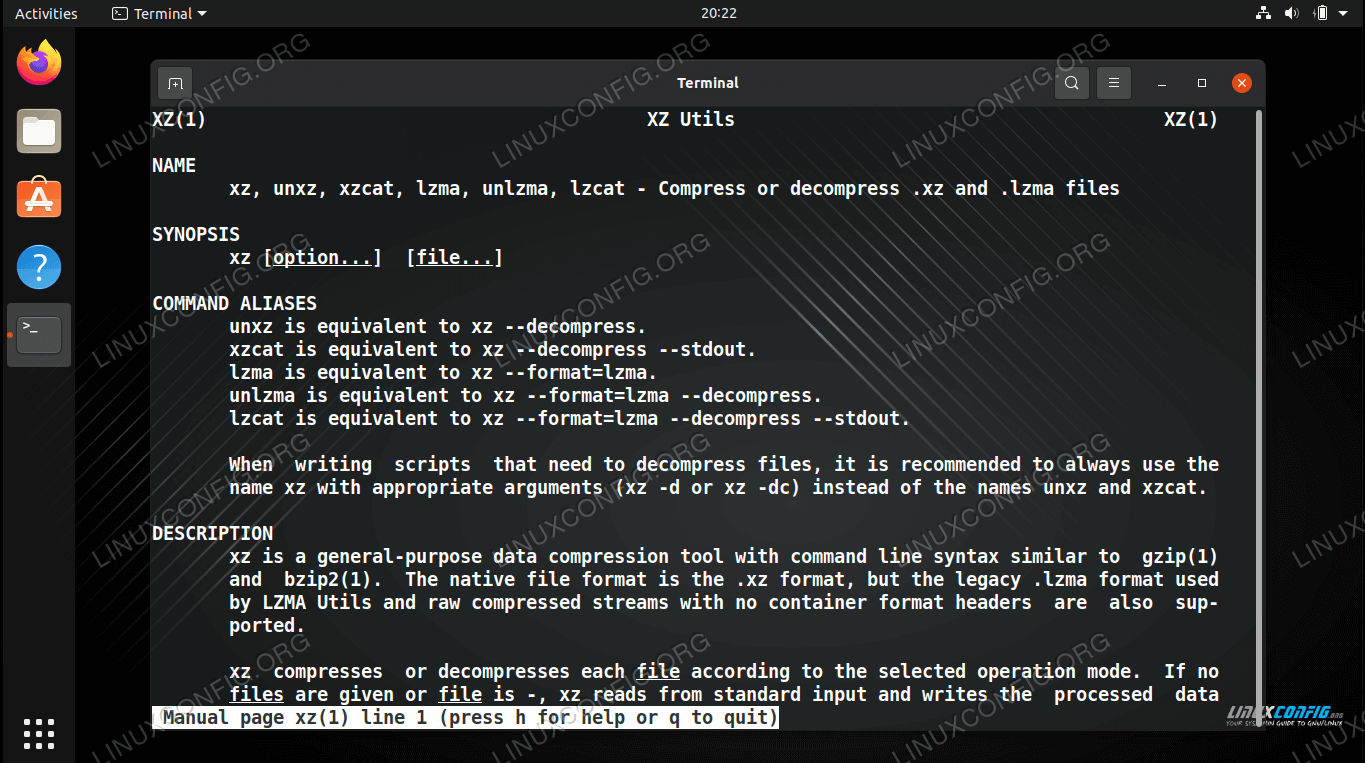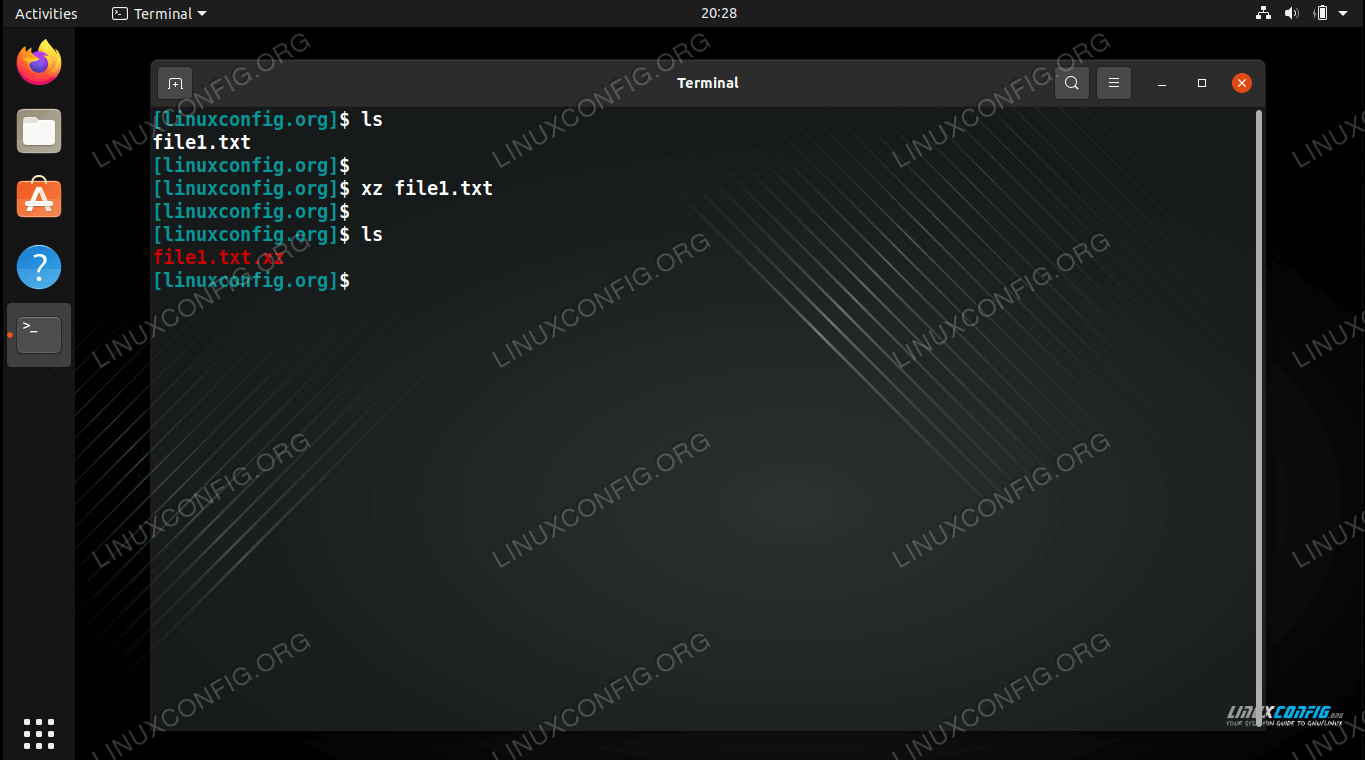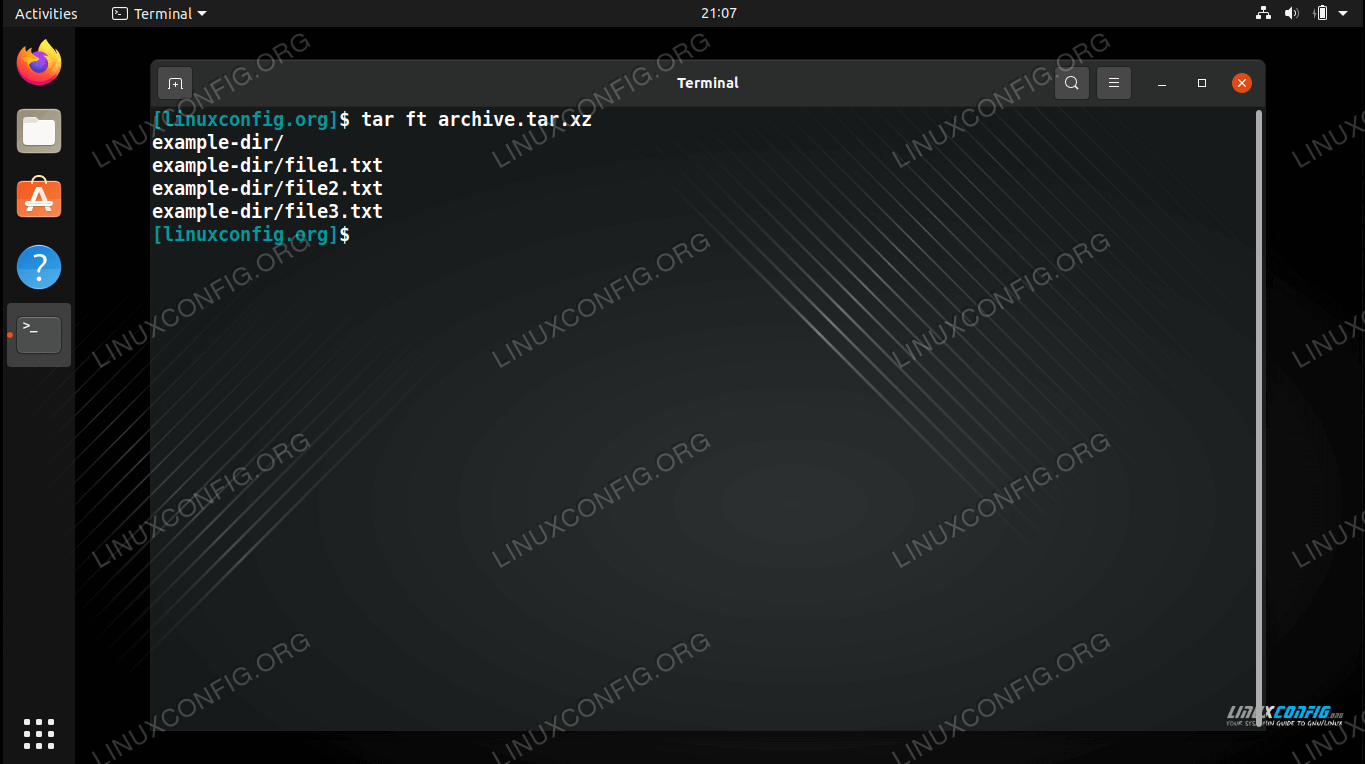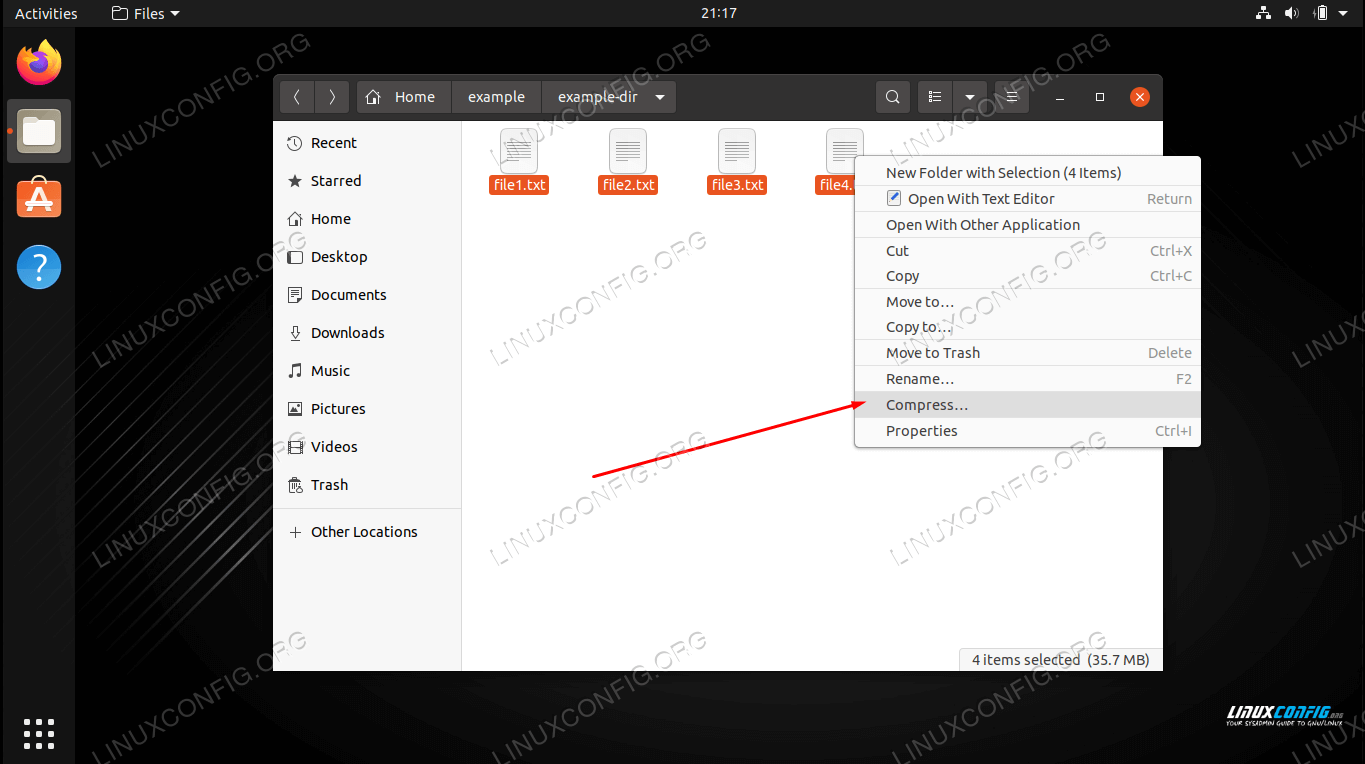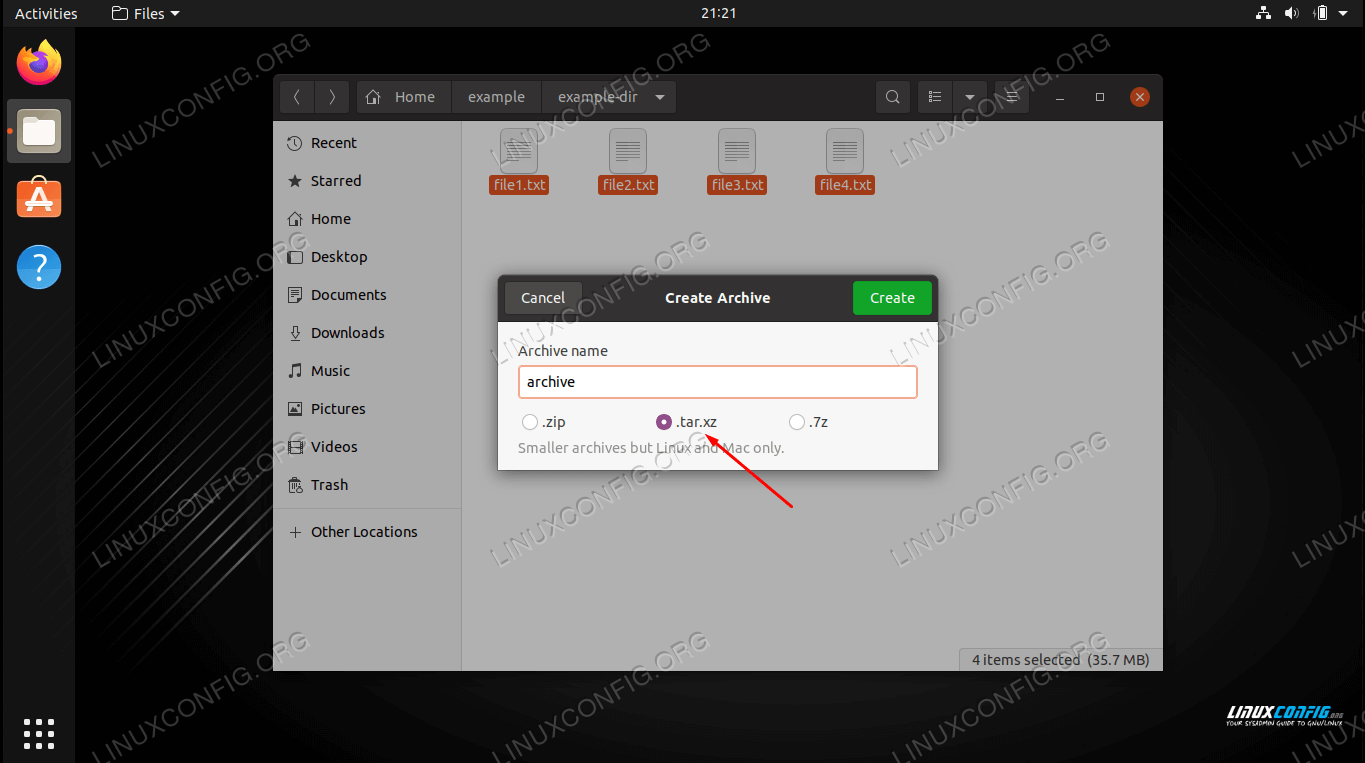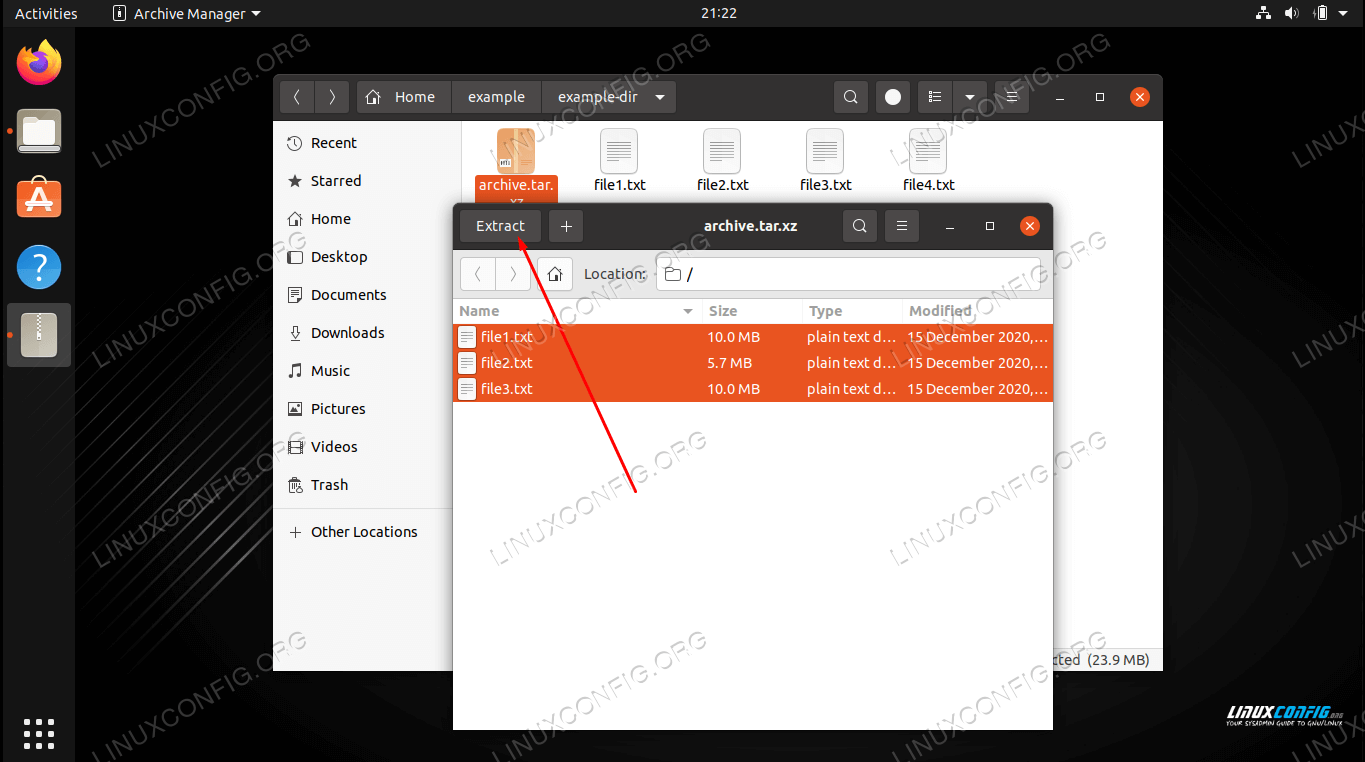在 Linux 上使用 xz 进行压缩的初学者指南
xz 压缩越来越受欢迎,因为它提供的文件大小比 gzip 和 bzip2 更小。您仍然可能在 Linux 系统上看到这三个选项,但如果您想要更小的文件存档,您可能需要开始选择 xz。
在本指南中,我们将向您介绍 xz 压缩,从基本示例开始到更具体和高级的用法。如果您过去使用过压缩 tar 文件或 gzip 压缩(例如,带有 .tar.gz 扩展名的文件),您会发现 xz 感觉很熟悉。
在本教程中您将学习:
如何从命令行或 GUI 创建 xz 压缩档案
如何从命令行或 GUI 解压 xz 档案
Linux 上的 xz 压缩初学者指南
在命令行上压缩和解压 xz 档案
创建 xz 存档的最简单方法是调用 xz 命令并指定要压缩的文件的名称。
$ xz file1.txt
最简单形式的 xz 命令,用于使用默认选项压缩单个文件
如您所见,file1.txt 现在已变为 file1.txt.xz。这与使用 -z(压缩)选项相同。要解压缩文件,我们可以使用几种不同的选项,但这些是最简单的。
$ xz -d file1.txt.xz
OR
$ xz --decompress file1.txt.xz
OR
$ unxz file1.txt.xz
就我个人而言,我喜欢使用 unxz 因为它很容易记住。但选择你想要的。
如果您希望压缩后保留原始文件,可以使用-k选项。这将生成一个 file1.txt.xz 文件,但也会留下原始的 file1.txt 文件。
$ xz -k file1.txt
xz 具有不同级别的压缩,编号为 0 到 9。编号越高,您获得的压缩和空间节省就越大,但代价是内存和 CPU 使用率增加。找到合适的压缩级别取决于您的计算机硬件和要压缩的文件类型。某些文件类型可能会带来巨大的好处,而有些文件类型可能不会。
以下是如何使用压缩级别的一些示例。
$ xz -2 file1.txt # fast compression
...
$ xz -5 file1.txt # good compression
...
$ xz -9 file1.txt # best/slowest compression
如果您想将多个文件合并到一个 xz 存档中,我们需要调用 tar 命令来帮助我们。 -J 选项告诉 tar 使用 xz 压缩。
$ tar cfJv archive.tar.xz example-dir/
使用 xz 创建压缩的 tar 存档
您可能已经注意到,使用 tar 不允许我们使用 xz 指定所需的压缩级别。在这种情况下,我们可以使用环境变量来帮助我们。除了使用最大压缩之外,此命令将执行与上面相同的操作。
$ XZ_OPT=-9 cfJv archive.tar.xz example-dir/
要提取 .tar.xz 文件的内容,请使用以下命令语法。
$ tar xJvf archive.tar.xz
要查看 .tar.xz 文件的内容而不解压它们,请使用 ft 标志,如本例所示。
$ tar ft archive.tar.xz
查看压缩的 tar 存档中有哪些文件
如果您希望将 .tar.xz 文件拆分为多个块,您可以查看我们有关将 tar 存档拆分为多个相同大小的块的指南。
在 GUI 中压缩和解压 xz 档案
在 GUI 上创建或解压缩存档会略有不同,具体取决于您运行的桌面环境。在下面的屏幕截图中,我们在 Ubuntu 上使用 GNOME。这些说明应该适用于其他系统,但可能需要一点点即兴创作。
要创建(单个文件的).xz 存档或(多个文件的).tar.xz 存档,请突出显示要压缩的文件,右键单击,然后单击“压缩”。
右键单击文件并选择压缩选项
确保选择 .tar.xz 选项并命名您的存档。然后点击“创建”。
选择 .tar.xz 选项
要提取存档的内容,请使用 disto 的存档管理器将其打开,突出显示要提取的文件,然后单击“提取”。
突出显示文件并提取它们
结束语
在本指南中,我们了解了如何在命令行和 GUI 上使用 xz 压缩来创建和解压缩 xz 存档。 xz 压缩通过集成到 tar 中以及它能够进行的不同级别的压缩,为用户提供了很大的灵活性。本教程应该足以让您开始使用它,但如果您想深入研究它的其他选项,您可以查看该实用程序的手册页。
$ man xz